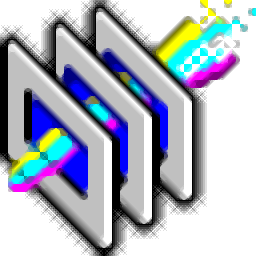
Excel汇总专家
v7.0 官方版大小:3.06 MB 更新:2021/02/22
类别:办公专区系统:WinXP, Win7, Win8, Win10, WinAll
分类分类
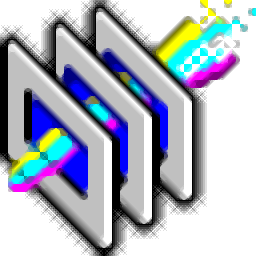
大小:3.06 MB 更新:2021/02/22
类别:办公专区系统:WinXP, Win7, Win8, Win10, WinAll
Excel汇总专家是一款功能强大的Excel汇总表工具,该程序提供了多种汇总功能,可以帮助您在不同的场景下汇总Excel电子表格数据。其具备了简单直观的操作界面,每项汇总功能独立为单独的操作窗口,而且内置详细的使用说明,即使是第一次使用也能轻松操作。值得一提的是,软件提供了汇总格式相同的工作表、从格式相同的工作表提取数据、汇总多个 Excel文件的工作表、汇总工作表行数据、分类汇总工作表行数据、合并工作表的列数据、提取两工作表共有的行等多种汇总方式,可以全面满足用户的使用需求。
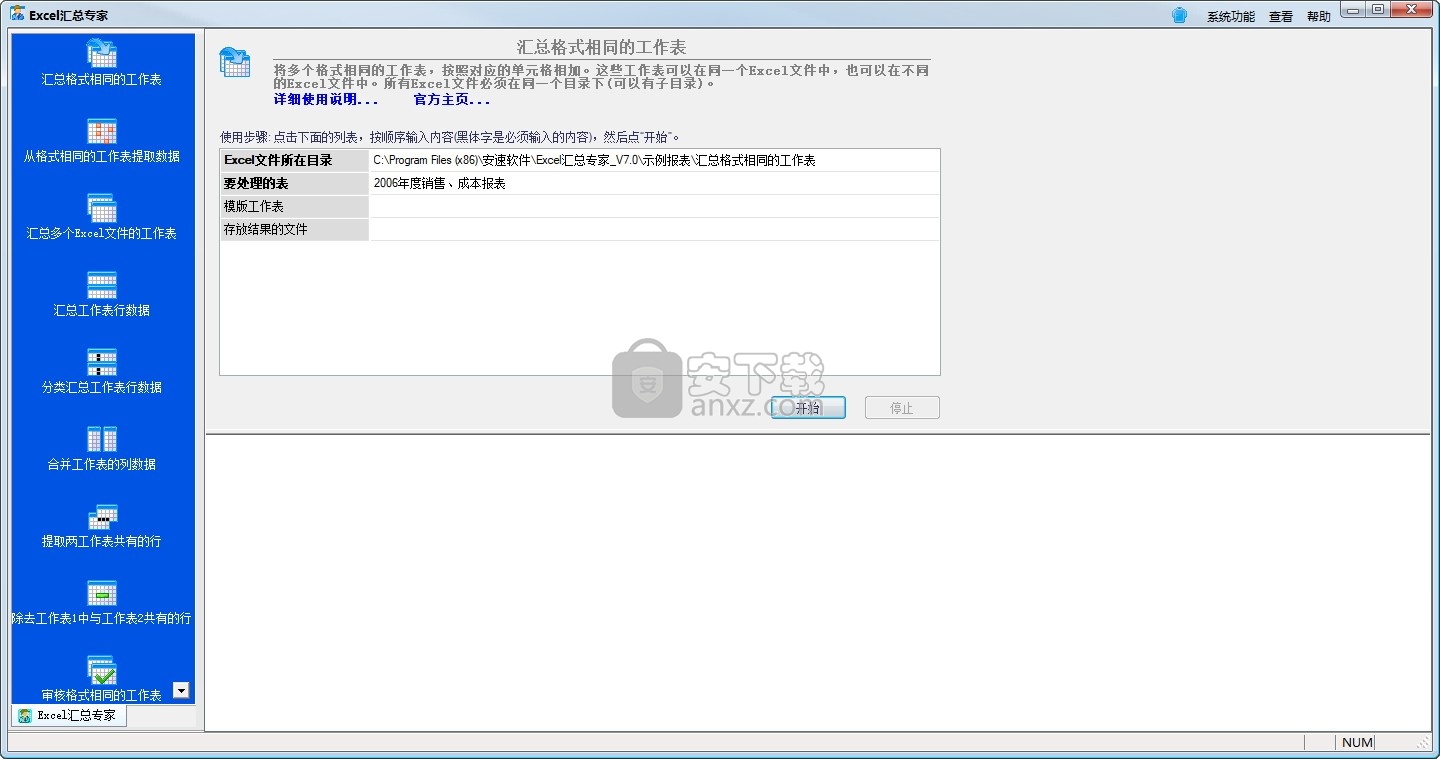
1、汇总格式相同的工作表
将多个行、列格式相同的工作表的内容汇总到单个工作表对应单元格中。参加汇总的工作表可以在一个Excel文件中,也可以在不同Excel文件中。您不需要编写任何Excel公式就能实现Excel表格数据的快速高效汇总,尤其适合参加合并的Excel文件数目不定,不便使用公式的情况。
2、从格式相同的工作表提取数据
可以提取一个Excel文件的多个工作表,也可以提取多个Excel文件的多个工作表的数据。例如,上级部门制定了统一的Excel表格,下发到下级部门填报,上级部门收集到下级部门填报的数据后,需要对某些数据项进行汇总分析,如果手工挑选这些数据项,势必非常麻烦。使用本项功能,工作将变得轻松快捷。
3、汇总多个Excel文件的工作表
有时你需要处理的工作表在多个不同的Excel文件中,不方便处理,而且Excel文件较多,逐一手工拷贝费时费力。本项功能可以将多个Excel文件的工作表快速拷贝到一个Excel文件中,如果有同名的工作表,自动重命名。这样就便于处理了.
4、汇总工作表行数据
本项功能可以把多个Excel文件内工作表的行数据复制到指定的单一工作表中。
5、分类汇总工作表行数据
本项功能和“汇总工作表行数据”类似的是,同样可以把多个Excel文件内工作表的行数据复制到指定的单一工作表中。所不同的是,可以指定一个关键列,所有这一列的值相同的行,都会被汇总成一行。此项功能可以在不使用公式的情况下实现Excel表格数据快速高效汇总,尤其适合参加合并的Excel文件数目不定且各工作表行数不等,排列顺序不同,不能使用公式的情况。
6、合并工作表的列数据
本项功能可以根据关键列合并两个工作表的列,并且不要求两个工作表的行按照顺序一一对应,程序可以根据关键列的值自动匹配对应行,然后把两个工作表中的行拼接成一行。
7、提取两工作表共有的行
本项功能可以将2个Excel工作表中具有相同关键列值的数据行输出到目的Excel文件中。这两个工作表可以在同一个Excel文件中,也可以在不同Excel文件中。
8、除去工作表1中与工作表2共有的行
本项功能将工作表1除去与工作表2具有相同关键列值的数据行。
9、审核格式相同的工作表
根据模版工作表审核其他工作表。这些工作表可以在同一个Excel文件中,也可以在不同Excel文件中。审核内容: (1)单元格的数据是否满足公式。(2)单元格的数据类型是否和模版工作表相同。
Excel汇总专家具备了简单直观的操作界面,每项功能独立为单独的操作窗口,任何用户都能轻松使用。
提供了多种Excel汇总方式,可以满足不同的场景。
内置了详细的使用使用,对于新手用户来说十分的友好。
可以一次文件夹下的所有Excel文件。
可以自定义选择存放结果的文件。
几步即可完成整个汇总过程,对于新手来说十分的友好。
1、双击安装程序进入Excel汇总专家安装向导,点击【下一步】。
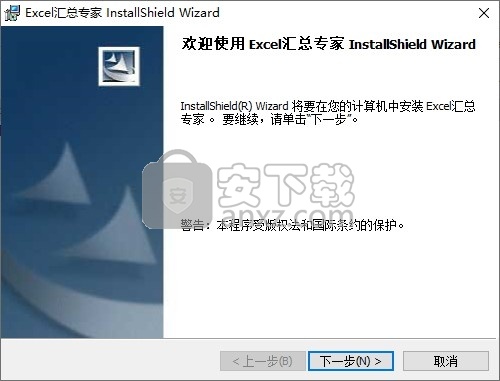
2、阅读许可协议,勾选【我接受该许可证协议中的条款】的选项,然后进入下一步的安装。
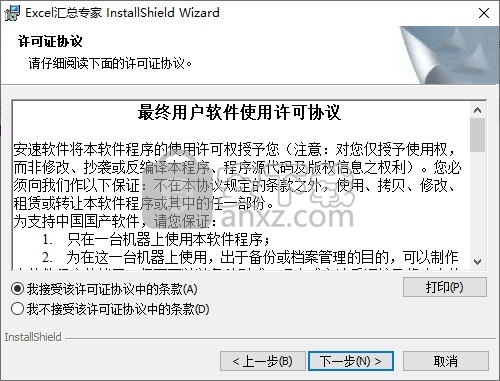
3、输入用户信息,可输入用户姓名、单位。
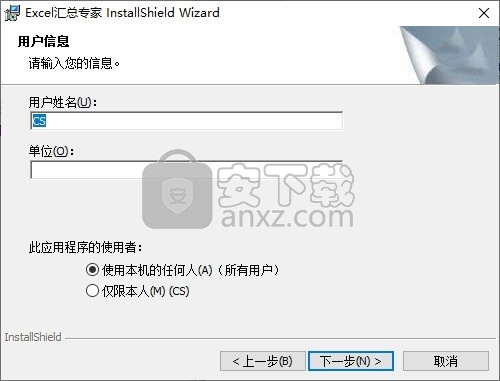
4、选择目的地文件夹,您可以设置软件的安装路径。
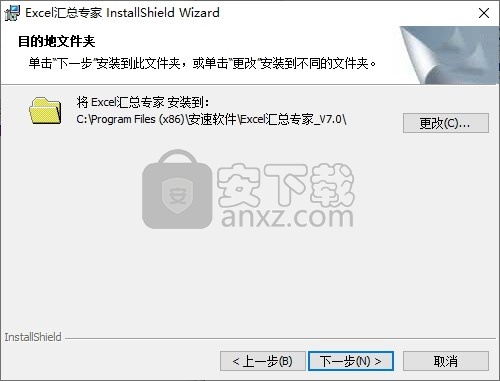
5、已做好安装程序的准备,点击【安装】。
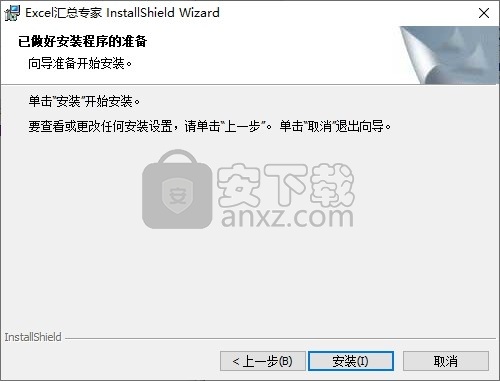
6、弹出Excel汇总专家安装成功窗口,点击【完成】。
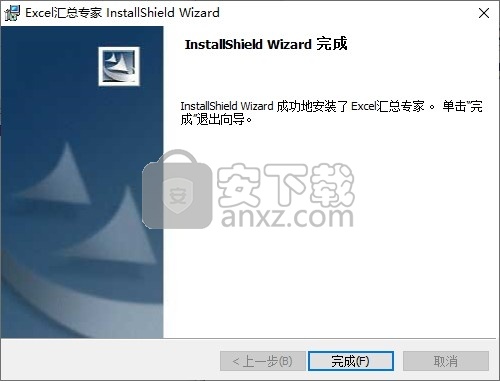
1、启动Excel汇总专家,进入如下所示的软件主界面。
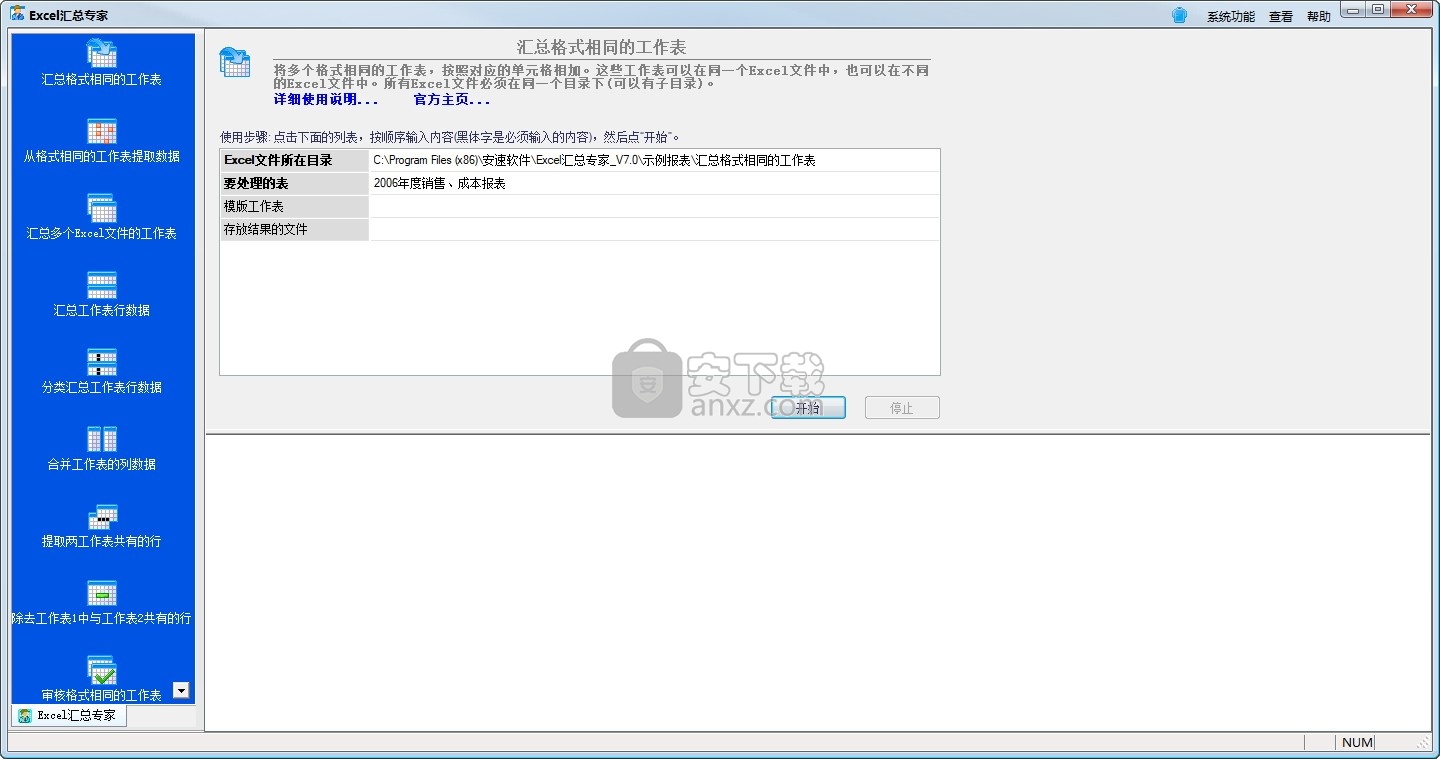
2、提供汇总格式相同的工作表、从格式相同的工作表提取数据、汇总多个 Excel文件的工作表等多种汇总方式,可以根据自己的实际需要进行选择。
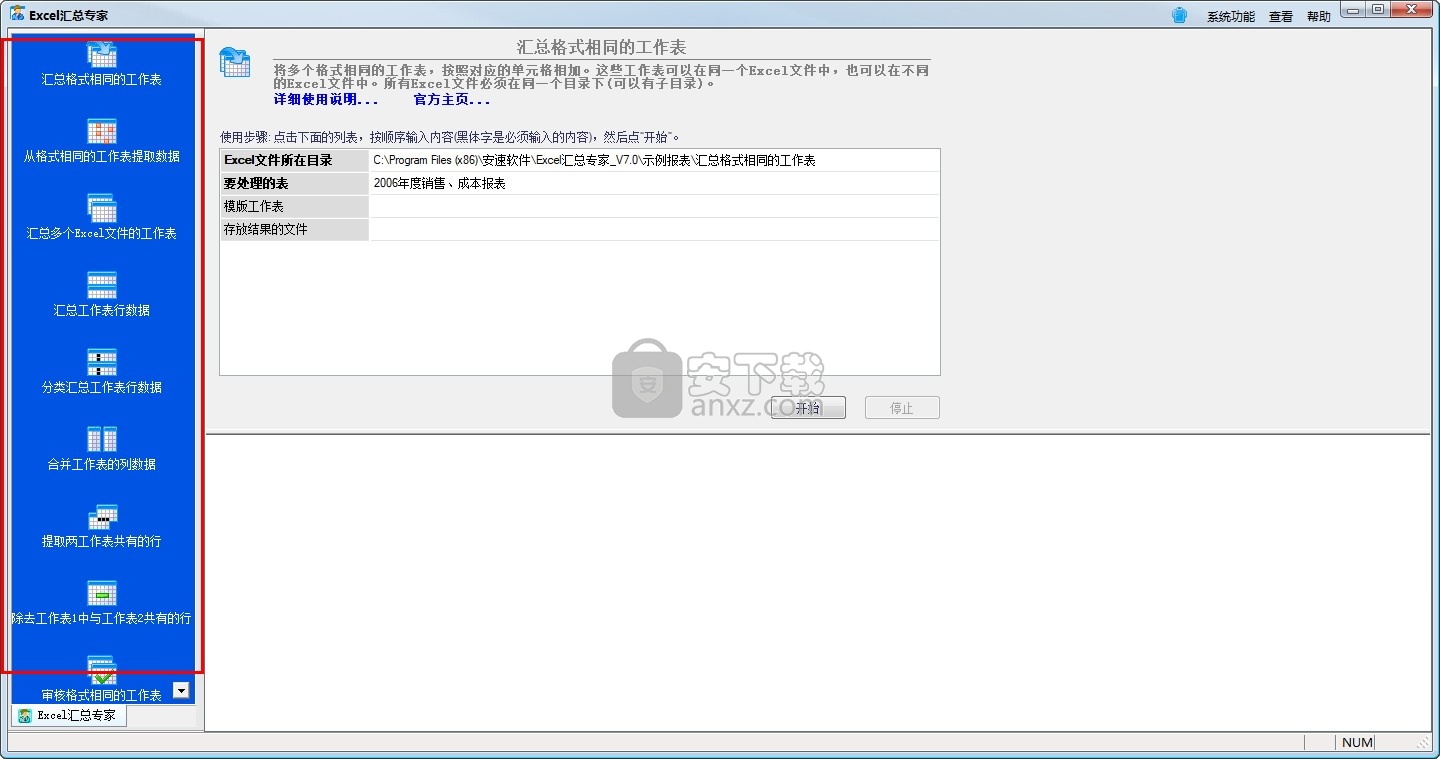
3、例如这里选择【汇总格式相同的工作表】,则进入如下所示的界面。
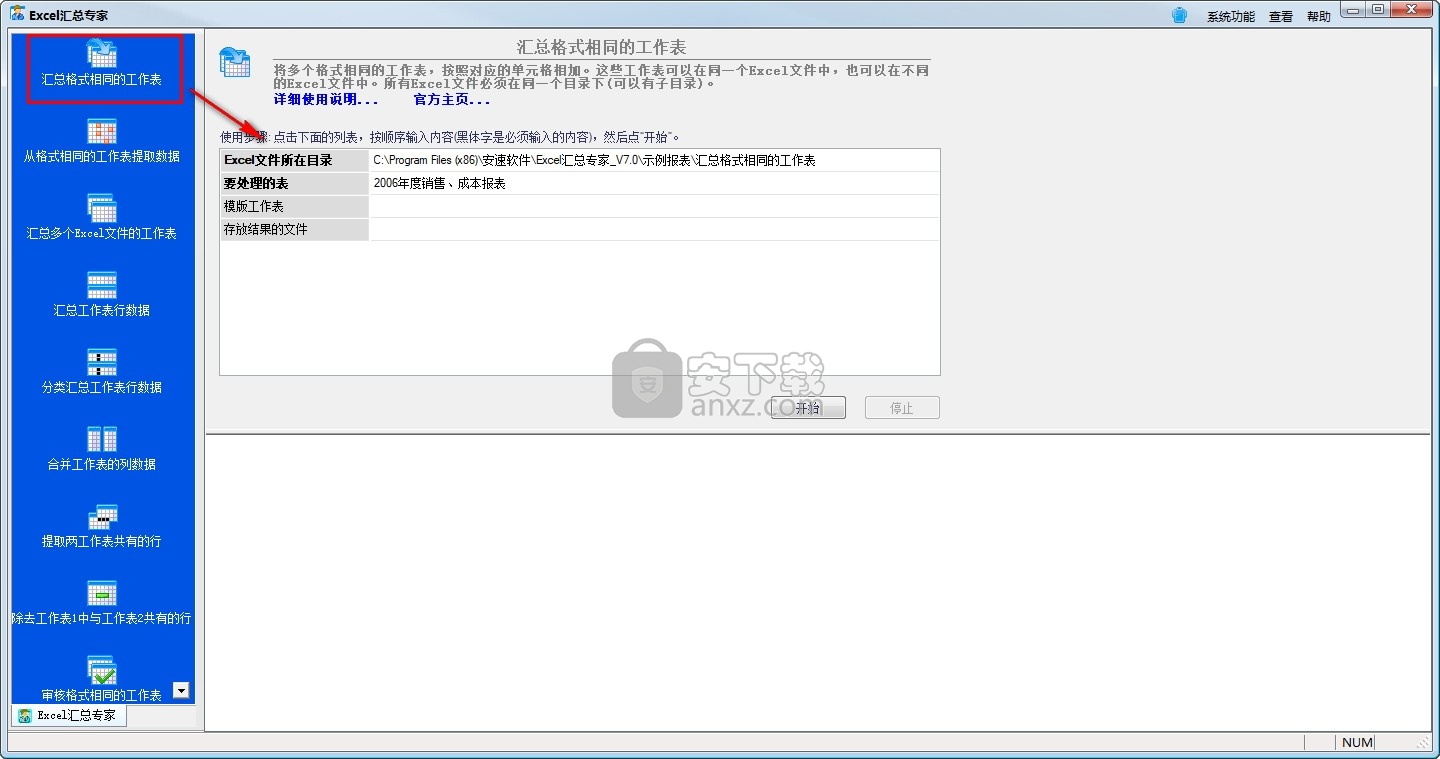
4、用户可以设置Excel文件所在目录、要处理的表、模板工作表、存放结果的文件。
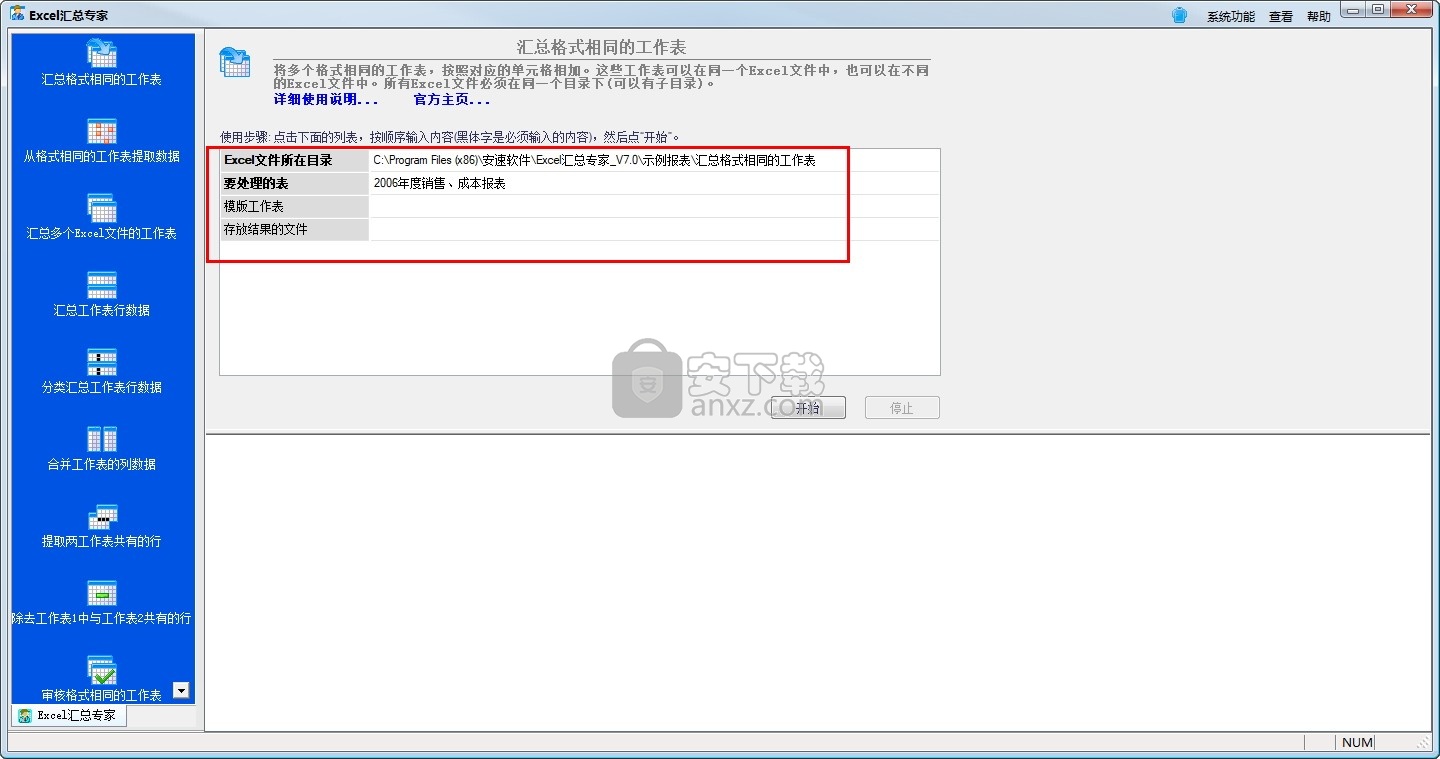
5、点击【开始】按钮,即可进行处理。
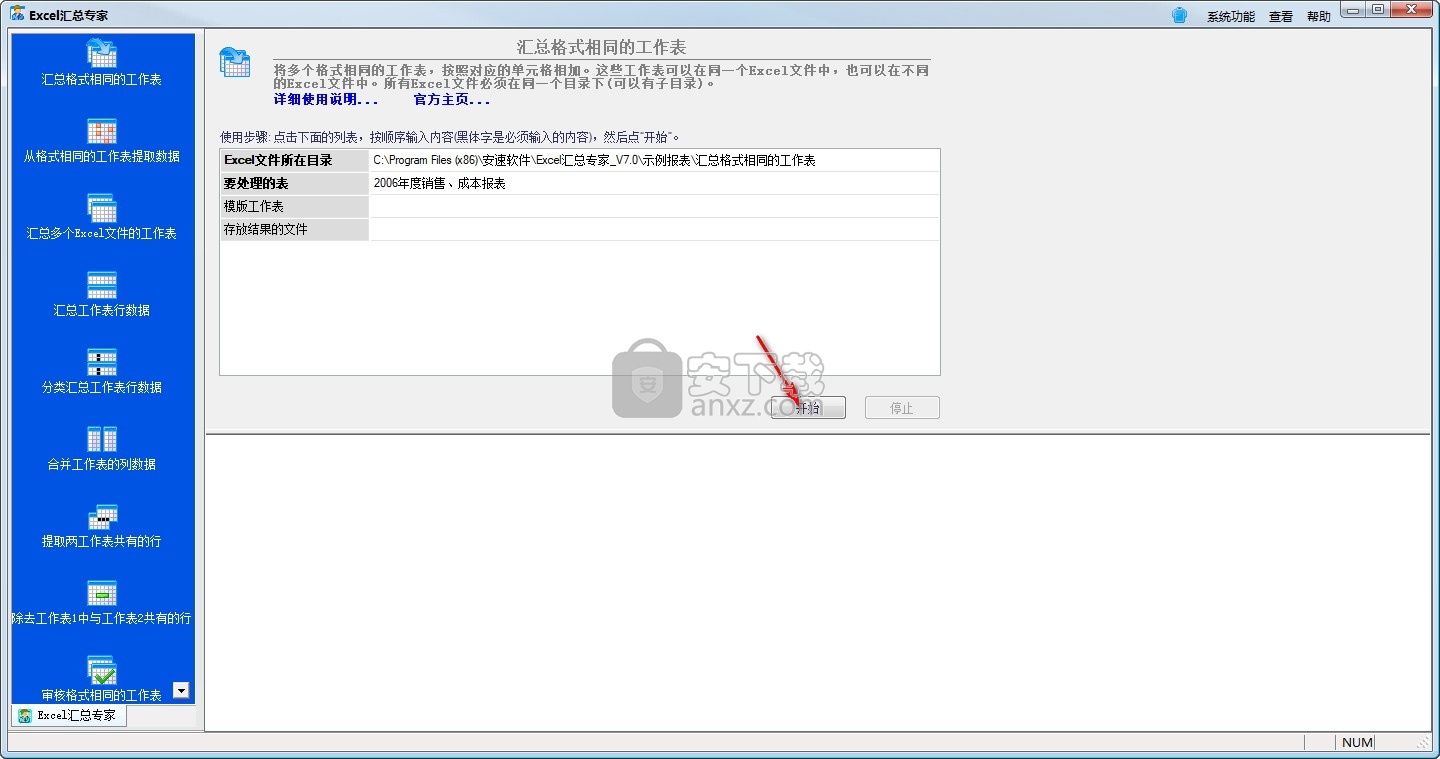
网易灵犀办公电脑版 办公专区121.3 MB1.44.2
详情TickTick(滴答清单) 办公专区16.18 MB6.1.0.0
详情滴答清单(TickTick) v6.1.0.0 办公专区16.18 MB6.1.0.0
详情钉钉电脑版 办公专区4.97 MB7.6.15
详情华为welink电脑版 办公专区277.3 MB7.44.5.541
详情Office 2016 专业增强版 办公专区1078.84 MB16.0.4266.1001
详情网络编辑超级工具箱 办公专区0.47 MB1.0.3.0
详情企业微信电脑版 办公专区477.74 MBv4.1.28.6005
详情腾讯文档电脑版 办公专区269.64 MB3.5.5.0
详情小鱼易连 办公专区120.35 MB3.10.0.23246
详情青虎浏览器 办公专区1.06 MB3.0
详情腾讯TIM 办公专区85.34 MB3.4.8
详情语雀 办公专区80.46 MB3.4.0.1204
详情Todo清单(待办提醒) 办公专区93.61 MB3.6.4
详情中通宝盒电脑版 办公专区225.75 MB8.29.2.1116
详情全能PDF转换助手 办公专区132.99 MB2.9.0.0
详情固乔电商图片助手 办公专区6.18 MB63.0.1.0
详情MindNow思维导图 办公专区3.51 MB3.6.1.2
详情计算书大师 办公专区15.99 MB2013.0.0
详情彩虹办公中心 办公专区4.59 MB1.23.6.291
详情Office2003 四合一 简体中文极度精简版 办公专区70.00 MB
详情Microsoft Office Project 2003 简体中文精简版 办公专区23.00 MB
详情Mindjet MindManager 2020激活码 办公专区0 MB附带程序激活序列号
详情microsoft office 2010官方免费完整版 办公专区825 MB附密钥
详情Microsoft Project Pro 2010 sp2 中文便携版 办公专区438.00 MB
详情福昕高级PDF编辑器 办公专区480 MBv9.2
详情microsoft project 2019中文 办公专区3584 MB32位/64位 附安装教程
详情microsoft project2016中文 办公专区1024 MB附安装教程
详情Microsoft Office Visio 2007 中文版 办公专区426.00 MB
详情Tableau Desktop Professional Edition(专业数据分析软件) 办公专区431.0 MBv2020.1.0 中文
详情汉王考勤管理系统 办公专区67.1 MBv7.3.1 官方标准版
详情Microsoft Office 2016 15.30 for Mac 简体中文 办公专区1802 MB
详情office安装激活一条龙 Office Tool Plus 办公专区7.16 MBv8.0.4.7 绿色版
详情PDF编辑 PDF-XChange Editor Plus 办公专区207 MBv8.0.339.0 中文
详情钉钉电脑版 办公专区4.97 MB7.6.15
详情Office2003 SP3 六合一 免激活单文件版 办公专区185.00 MB
详情《EXCEL高效办公系列》五百多个EXCEL模板 办公专区11.00 MB
详情powerpoint(ppt) 办公专区120.0 MBv2013 免费完整版
详情Adobe acrobat reader dc 2018中文 办公专区256.0 MB附安装教程
详情office365 办公专区5.8 MB附安装教程
详情wps office mac版 办公专区539.79 MBv3.6.2
详情WPS Office 2019 办公专区153.39 MBv11.1.0.10314 官方正式版
详情萝卜开会 办公专区90.1 MBv0.0.3 官方版
详情腾讯手游助手 办公专区3.4 MBv3.10.1416.80
详情钉钉电脑版 办公专区4.97 MB7.6.15
详情语雀 办公专区80.46 MB3.4.0.1204
详情青虎浏览器 办公专区1.06 MB3.0
详情快会电脑版 办公专区77.54 MBv1.2.0.5
详情金山文档教育版 办公专区130.35 MBv11.3.0.8513
详情钉钉专业版 办公专区 MBv1.0
详情
























